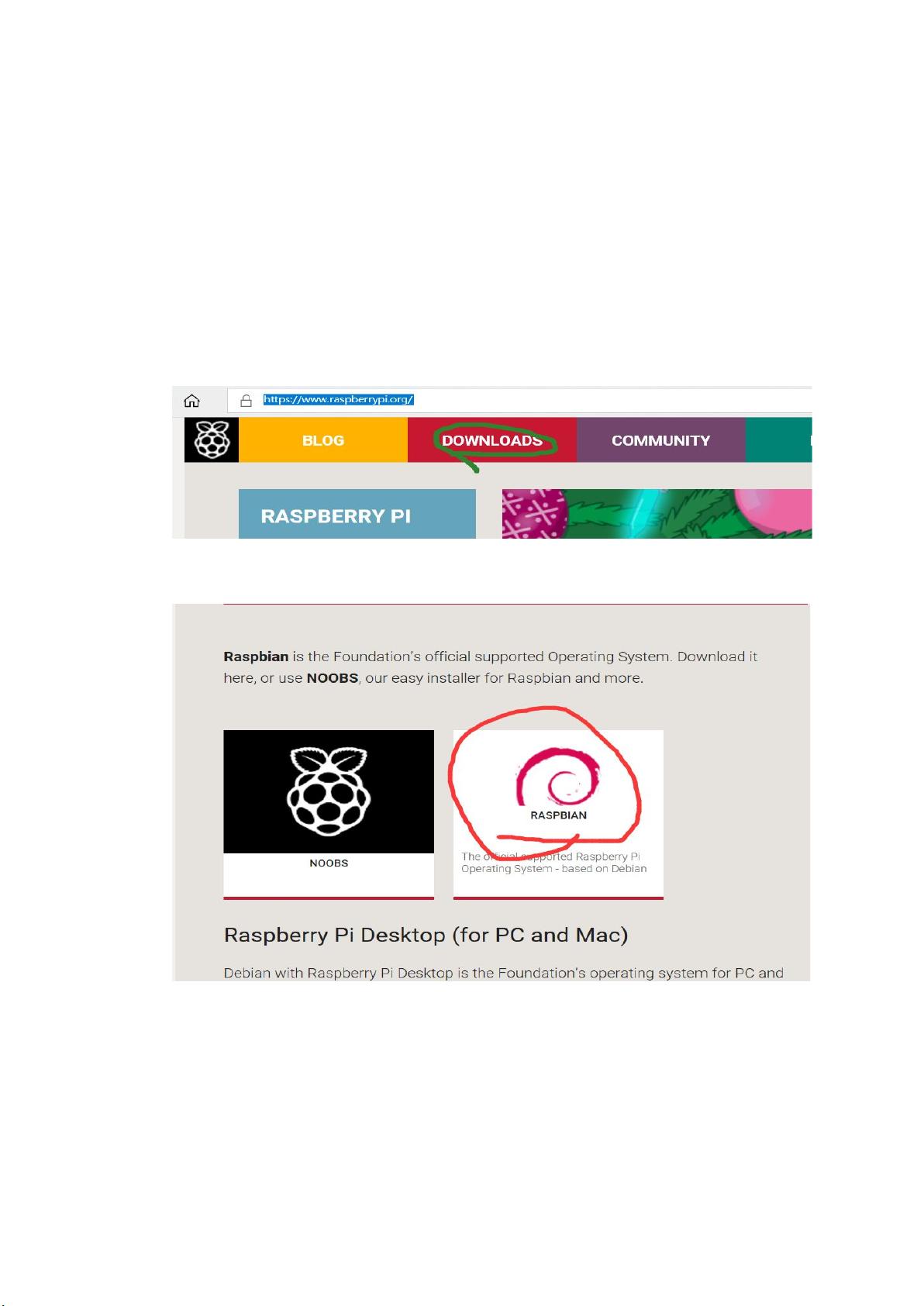树莓派配置与OpenCV3.3.0安装全攻略
"该资源是一份关于在树莓派上安装OpenCV3.3.0的教程,作者亲测有效,主要包括树莓派的基础配置、远程桌面设置、文件传输、OpenCV安装等步骤,适用于想要在树莓派上进行OpenCV开发的用户。"
文章详细内容:
在树莓派上安装OpenCV是一项常见的任务,特别是对于那些想要在嵌入式设备上进行计算机视觉项目的人来说。以下是一份详细的步骤指南,涵盖了从装载系统到安装OpenCV的所有环节。
首先,我们需要获取树莓派的系统镜像。你可以访问树莓派官网(https://www.raspberrypi.org/)下载最新版本的Raspberry Pi OS。下载完成后,使用Win32DiskImager工具将镜像写入SD卡。确保选择正确的SD卡盘符,然后点击"Write"开始烧录。
初始化配置是使用树莓派的第一步。启动设备后,通过`sudo apt-get update`和`sudo apt-get upgrade`更新系统以获取最新的软件包。接着,进行必要的配置,如设置VNC和SSH,调整键盘布局和时区。安装中文支持,包括中文字库(如ttf-wqy-microhei和ttf-wqy-zenhei)和拼音输入法(如scim-pinyin),这样可以在树莓派上使用中文输入法。
为了提高工作效率,安装一些常用软件,比如文本编辑器gedit和vim。如果不再需要某些软件,可以使用`sudo apt-get remove xxx`命令卸载。此外,通过双击脚本文件可以实现自动执行任务。
远程桌面功能使得在其他设备上控制树莓派成为可能。这里推荐两种远程桌面解决方案:TightVNC Server和xrdp。安装TightVNC Server,输入`sudo apt-get install tightvncserver`,并设置密码。安装xrdp则输入`sudo apt-get install xrdp`,以便通过Windows的远程桌面连接到树莓派。
文件传输可以通过SFTP或SCP进行,这些协议允许你安全地在树莓派和其他设备之间交换文件。确保SSH服务开启,你就可以使用像FileZilla这样的FTP客户端或者命令行工具来传输文件。
最后,我们来到本文的核心部分:安装OpenCV。OpenCV是一个强大的计算机视觉库,广泛应用于图像处理和机器学习项目。在树莓派上安装OpenCV3.3.0,你需要先安装依赖项,如`sudo apt-get install build-essential cmake git libgtk2.0-dev pkg-config libavcodec-dev libavformat-dev libswscale-dev`等。然后克隆OpenCV的GitHub仓库,配置编译选项,最后进行编译和安装。这个过程可能需要一些时间,因为树莓派的硬件性能相对有限。
完成以上步骤后,你将在树莓派上拥有一个功能完备的OpenCV环境,可以开始进行计算机视觉的实验和开发了。记住,为了方便后续的设置,定期备份系统是明智的选择,你可以使用`sudo apt-get install rsync`来安装rsync工具,用于系统备份和恢复。
总结,这份教程详细地介绍了树莓派的初始化配置和OpenCV的安装过程,旨在帮助初学者和开发者顺利地在树莓派上搭建OpenCV开发环境。按照这些步骤操作,你也可以在你的树莓派上成功安装和使用OpenCV。
2023-05-22 上传
2019-02-16 上传
点击了解资源详情
2024-09-21 上传
2021-09-01 上传
2018-11-06 上传
chasentech
- 粉丝: 176
- 资源: 9
最新资源
- 深入浅出:自定义 Grunt 任务的实践指南
- 网络物理突变工具的多点路径规划实现与分析
- multifeed: 实现多作者间的超核心共享与同步技术
- C++商品交易系统实习项目详细要求
- macOS系统Python模块whl包安装教程
- 掌握fullstackJS:构建React框架与快速开发应用
- React-Purify: 实现React组件纯净方法的工具介绍
- deck.js:构建现代HTML演示的JavaScript库
- nunn:现代C++17实现的机器学习库开源项目
- Python安装包 Acquisition-4.12-cp35-cp35m-win_amd64.whl.zip 使用说明
- Amaranthus-tuberculatus基因组分析脚本集
- Ubuntu 12.04下Realtek RTL8821AE驱动的向后移植指南
- 掌握Jest环境下的最新jsdom功能
- CAGI Toolkit:开源Asterisk PBX的AGI应用开发
- MyDropDemo: 体验QGraphicsView的拖放功能
- 远程FPGA平台上的Quartus II17.1 LCD色块闪烁现象解析